Iperf详细使用方法
iperf用法

iperf用法Iperf是一款流量测试工具,用于衡量网络带宽、吞吐量和延迟。
下面是Iperf 的使用方法:1. 安装IperfIperf支持Windows、Linux、macOS等多个操作系统,可从官网下载安装。
2. 运行IperfIperf有两种模式:服务器模式和客户端模式。
服务器模式用于等待客户端连接,客户端模式用于建立连接并发送测试数据。
以下是几个常用的命令:- 在服务器端运行Iperf:iperf -s- 在客户端运行Iperf:iperf -c server_ip_address- 测试TCP带宽:iperf -c server_ip_address -i 1- 测试UDP带宽:iperf -u -b bandwidth -c server_ip_address -i 1其中,“-s”表示服务器模式,“-c”表示客户端模式,“-u”表示UDP模式,“-b”表示指定带宽,“-i”表示打印结果的时间间隔。
3. 解释结果Iperf测试结果包括带宽、吞吐量和延迟等指标。
例如,测试TCP带宽的结果可能如下所示:[ ID] Interval Transfer Bandwidth[ 4] 0.0-10.0 sec 113 MBytes 94.5 Mbits/sec其中,“ID”表示连接的ID号,“Interval”表示测试时间间隔,“Transfer”表示数据传输量,“Bandwidth”表示带宽。
在这个例子中,测试时间为10秒,总共传输了113 MBytes的数据,带宽为94.5 Mbits/sec。
总之,Iperf是一款功能强大的网络测试工具,可以帮助管理员和用户测试网络性能指标。
iperf使用方法

iperf使用方法iperf是一款非常实用的网络性能测试工具,它提供了多种功能,可以帮助用户评估网络带宽、延迟和丢包等性能指标。
在本文中,我们将介绍iperf的使用方法,帮助读者更好地了解和应用这个工具。
iperf的安装非常简单。
对于Linux用户,可以直接使用包管理工具进行安装。
例如,使用apt-get命令在Ubuntu上安装iperf:```sudo apt-get install iperf```对于Windows用户,可以从iperf官网(https://iperf.fr/)下载可执行文件,并将其添加至系统环境变量中。
安装完成后,我们就可以开始使用iperf进行网络性能测试了。
iperf分为客户端和服务器端两部分,通过这两部分的配合,可以实现网络带宽测试、双向测速、多线程测试等多种功能。
首先,我们需要启动一个iperf服务器,作为性能测试的接收端。
在命令行中执行以下命令:```iperf -s```这样,iperf服务器就启动成功了,并开始等待客户端的连接。
接下来,我们可以启动iperf客户端,连接到服务器端,并开始进行性能测试。
在命令行中执行以下命令:```iperf -c <server_ip>```其中,<server_ip>是iperf服务器的IP地址。
客户端会尝试连接到服务器端,并显示连接状态和相关的性能指标。
iperf默认使用TCP协议进行测试,测试结果包括带宽(单位为bit/s)、往返时延(单位为毫秒)和丢包率(单位为百分比)等指标。
测试结束后,客户端会显示测试结果并退出。
除了TCP协议,iperf还支持使用UDP协议进行性能测试。
可以通过添加`-u`参数来指定使用UDP进行测试。
例如,要使用UDP协议进行测试,可以执行以下命令:```iperf -c <server_ip> -u```使用UDP进行测试时,测试结果包括带宽(单位为bit/s)和丢包率(单位为百分比)等指标。
Iperf详细使用方法
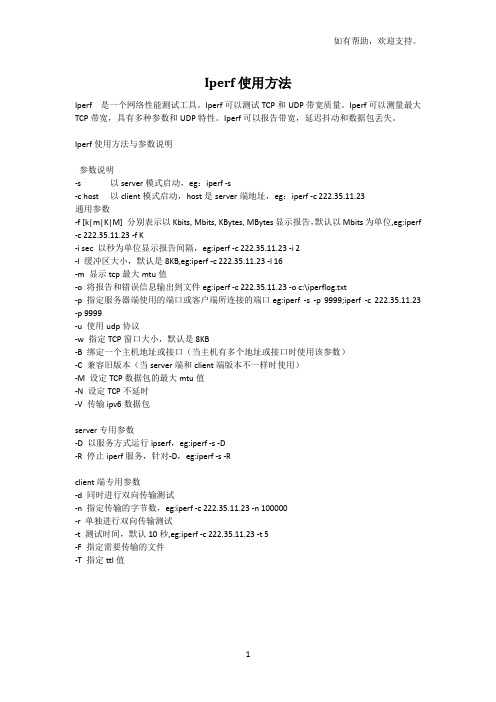
Iperf使用方法Iperf 是一个网络性能测试工具。
Iperf可以测试TCP和UDP带宽质量。
Iperf可以测量最大TCP带宽,具有多种参数和UDP特性。
Iperf可以报告带宽,延迟抖动和数据包丢失。
Iperf使用方法与参数说明参数说明-s 以server模式启动,eg:iperf -s-c host 以client模式启动,host是server端地址,eg:iperf -c 222.35.11.23通用参数-f [k|m|K|M] 分别表示以Kbits, Mbits, KBytes, MBytes显示报告,默认以Mbits为单位,eg:iperf -c 222.35.11.23 -f K-i sec 以秒为单位显示报告间隔,eg:iperf -c 222.35.11.23 -i 2-l 缓冲区大小,默认是8KB,eg:iperf -c 222.35.11.23 -l 16-m 显示tcp最大mtu值-o 将报告和错误信息输出到文件eg:iperf -c 222.35.11.23 -o c:\iperflog.txt-p 指定服务器端使用的端口或客户端所连接的端口eg:iperf -s -p 9999;iperf -c 222.35.11.23 -p 9999-u 使用udp协议-w 指定TCP窗口大小,默认是8KB-B 绑定一个主机地址或接口(当主机有多个地址或接口时使用该参数)-C 兼容旧版本(当server端和client端版本不一样时使用)-M 设定TCP数据包的最大mtu值-N 设定TCP不延时-V 传输ipv6数据包server专用参数-D 以服务方式运行ipserf,eg:iperf -s -D-R 停止iperf服务,针对-D,eg:iperf -s -Rclient端专用参数-d 同时进行双向传输测试-n 指定传输的字节数,eg:iperf -c 222.35.11.23 -n 100000-r 单独进行双向传输测试-t 测试时间,默认10秒,eg:iperf -c 222.35.11.23 -t 5-F 指定需要传输的文件-T 指定ttl值操作举例:1)TCP测试服务器执行:#iperf -s -i 1 -w 1M客户端执行:#iperf -c host -i 1 -w 1M其中-w表示TCP window size,host需替换成服务器地址。
iperf的介绍和使用
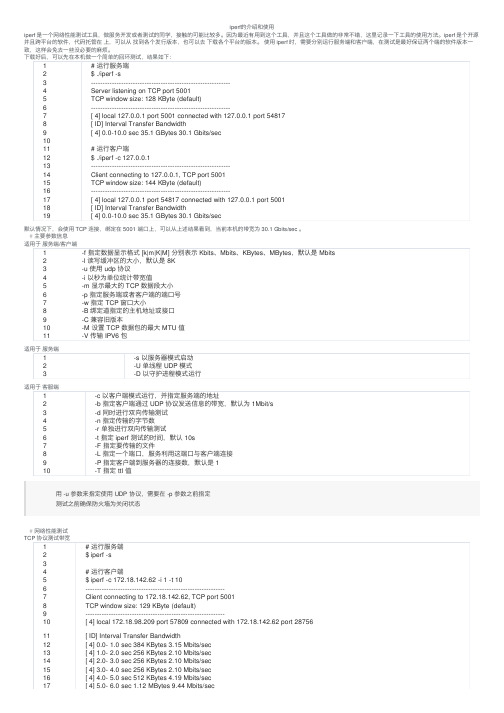
iperf 的介绍和使⽤iperf 是⼀个⽹络性能测试⼯具,做服务开发或者测试的同学,接触的可能⽐较多。
因为最近有⽤到这个⼯具,并且这个⼯具做的⾮常不错,这⾥记录⼀下⼯具的使⽤⽅法。
iperf 是个开源并且跨平台的软件,代码托管在 上,可以从 找到各个发⾏版本,也可以去 下载各个平台的版本。
使⽤ iperf 时,需要分别运⾏服务端和客户端,在测试是最好保证两个端的软件版本⼀致,这样会免去⼀些没必要的⿇烦。
下载好后,可以先在本机做⼀个简单的回环测试,结果如下:默认情况下,会使⽤ TCP 连接,绑定在 5001 端⼝上,可以从上述结果看到,当前本机的带宽为 30.1 Gbits/sec 。
# 主要参数信息适⽤于 服务端/客户端适⽤于 服务端适⽤于 客服端⽤ -u 参数来指定使⽤ UDP 协议,需要在 -p 参数之前指定测试之前确保防⽕墙为关闭状态# ⽹络性能测试TCP 协议测试带宽12345678910111213141516171819# 运⾏服务端$ ./iperf -s ------------------------------------------------------------Server listening on TCP port 5001TCP window size: 128 KByte (default)------------------------------------------------------------[ 4] local 127.0.0.1 port 5001 connected with 127.0.0.1 port 54817[ ID] Interval Transfer Bandwidth [ 4] 0.0-10.0 sec 35.1 GBytes 30.1 Gbits/sec # 运⾏客户端$ ./iperf -c 127.0.0.1------------------------------------------------------------Client connecting to 127.0.0.1, TCP port 5001TCP window size: 144 KByte (default)------------------------------------------------------------[ 4] local 127.0.0.1 port 54817 connected with 127.0.0.1 port 5001[ ID] Interval Transfer Bandwidth [ 4] 0.0-10.0 sec 35.1 GBytes 30.1 Gbits/sec1234567891011-f 指定数据显⽰格式 [k|m|K|M] 分别表⽰ Kbits 、Mbits 、KBytes 、MBytes ,默认是 Mbits -l 读写缓冲区的⼤⼩,默认是 8K -u 使⽤ udp 协议-i 以秒为单位统计带宽值-m 显⽰最⼤的 TCP 数据段⼤⼩-p 指定服务端或者客户端的端⼝号-w 指定 TCP 窗⼝⼤⼩-B 绑定道指定的主机地址或接⼝-C 兼容旧版本-M 设置 TCP 数据包的最⼤ MTU 值-V 传输 IPV6 包123-s 以服务器模式启动-U 单线程 UDP 模式-D 以守护进程模式运⾏12345678910-c 以客户端模式运⾏,并指定服务端的地址-b 指定客户端通过 UDP 协议发送信息的带宽,默认为 1Mbit/s-d 同时进⾏双向传输测试-n 指定传输的字节数-r 单独进⾏双向传输测试-t 指定 iperf 测试的时间,默认 10s-F 指定要传输的⽂件-L 指定⼀个端⼝,服务利⽤这端⼝与客户端连接-P 指定客户端到服务器的连接数,默认是 1-T 指定 ttl 值1234567891011121314151617# 运⾏服务端$ iperf -s # 运⾏客户端$ iperf -c 172.18.142.62 -i 1 -t 10------------------------------------------------------------Client connecting to 172.18.142.62, TCP port 5001TCP window size: 129 KByte (default)------------------------------------------------------------[ 4] local 172.18.98.209 port 57809 connected with 172.18.142.62 port 28756[ ID] Interval Transfer Bandwidth [ 4] 0.0- 1.0 sec 384 KBytes 3.15 Mbits/sec [ 4] 1.0- 2.0 sec 256 KBytes 2.10 Mbits/sec [ 4] 2.0- 3.0 sec 256 KBytes 2.10 Mbits/sec [ 4] 3.0- 4.0 sec 256 KBytes 2.10 Mbits/sec [ 4] 4.0- 5.0 sec 512 KBytes 4.19 Mbits/sec [ 4] 5.0- 6.0 sec 1.12 MBytes 9.44 Mbits/sec使⽤ TCP 协议进⾏测试时,需要注意的就是 TCP 窗⼝⼤⼩,可以使⽤ -w 参数指定,⽹络通道的容量 capacity = bandwidth * round-trip time ,⽽理论 TCP 窗⼝⼤⼩就是⽹络通道的容量。
iperf使用方法

iperf使用方法
Iperf是一个实用程序,可以测量网络性能,如网络吞吐量,延迟和丢包。
它可以在Unix,Linux,Windows和Mac OS X等操作系统上运行,而且在大多数网络类型上都能正常工作,包括IPv4和IPv6。
使用iperf的方法非常简单。
首先,需要在发送端和接收端各安装一个Iperf。
安装完成后,发送端必须使用命令行工具启动Iperf服务器。
然后,接收端可以使用命令行工具连接发送端,运行iperf命令。
在运行Iperf之前,必须设置一些参数,以满足测试的需要。
-p参数用于指定要运行Iperf的端口号,-t参数用于指定测试时间,-i参数用于指定报告间隔,-f参数用于指定报告单位,-b参数用于指定最高带宽等。
在发送端和接收端分别完成参数设置之后,只需在命令行中运行Iperf即可进行测试。
在发送端运行Iperf服务器,在接收端运行Iperf客户端,这样就可以完成测试了。
Iperf的优势在于,它易于使用,可以提供准确可靠的测量结果,并且可以在各种网络类型上运行。
它可以用于测量网络性能,有助于确定网络问题的原因,并帮助优化网络设置。
因此,Iperf是一款
非常有用的网络测试工具。
iperf命令用法

iperf命令用法Iperf是一个广泛应用于网络性能测量的命令行工具。
它可以通过TCP和UDP协议来测试网络的带宽、延迟和丢包等性能指标。
本文将介绍iperf的基本用法和一些常见参数,帮助读者了解如何使用iperf进行网络性能测试。
1. 安装和启动iperf在开始使用iperf之前,我们首先要安装它。
iperf可以在Linux、Windows和macOS等多个操作系统上使用。
读者可以根据自己的操作系统类型,选择相应的版本进行安装。
安装完成后,我们可以通过命令行方式启动iperf。
在命令行中输入"iperf"即可启动iperf客户端,默认情况下,客户端会连接到一个公共的iperf服务器进行测试。
2. 测试基本带宽要测试网络的基本带宽,可以使用iperf的基本命令。
在命令行中输入以下命令即可:iperf -c <服务器IP地址>其中,"<服务器IP地址>"是待测试服务器的IP地址。
执行该命令后,iperf将与指定的服务器建立TCP连接,并测量数据在网络上传输的速率。
在测试完成后,iperf将显示测试结果,包括带宽、延迟等信息。
根据这些数据,我们可以评估网络的性能,并进一步进行性能优化。
3. 测试UDP带宽除了测试TCP带宽外,iperf还可以用于测试UDP带宽。
UDP是一种无连接的传输协议,在一些特定场景下具有重要作用,如语音通信和视频传输。
要测试UDP带宽,我们可以使用以下命令:iperf -c <服务器IP地址> -u这里的"-u"参数表示使用UDP协议进行测试。
执行该命令后,iperf将模拟UDP数据包的发送,并测量网络在上传输UDP数据时的带宽。
在UDP测试中,除了带宽外,还可以测量丢包率。
丢包率是指网络在传输过程中发生的丢包情况,它对于实时传输应用非常重要。
4. 测试延迟除了带宽和丢包率,iperf还可以用于测试网络延迟。
iperf使用方法

iperf使用方法iperf是一个网络性能测试工具,可以用来测试网络的带宽、延迟、丢包率等性能指标。
它可以在不同的操作系统上运行,并支持TCP和UDP协议。
本文将介绍iperf的基本使用方法,帮助用户快速了解如何使用iperf进行网络性能测试。
1. 下载和安装。
首先,您需要从iperf官方网站上下载iperf的安装包。
iperf可以在Windows、Linux、Mac等操作系统上运行,因此您需要根据自己的操作系统选择对应的安装包进行下载。
下载完成后,您可以按照官方提供的安装说明进行安装。
2. 服务器端配置。
在进行网络性能测试之前,您需要在一台计算机上作为服务器端运行iperf。
在服务器端,您需要打开命令行工具,并输入以下命令来启动iperf服务:```bash。
iperf -s。
```。
这样就启动了一个iperf服务器,等待客户端连接并进行性能测试。
3. 客户端配置。
在另一台计算机上作为客户端运行iperf,您需要打开命令行工具,并输入以下命令来连接到服务器并进行性能测试:```bash。
iperf -c <server_ip>。
```。
其中,`<server_ip>`是服务器端的IP地址。
客户端将会连接到指定的服务器,并开始进行网络性能测试。
4. 测试参数设置。
在进行性能测试时,您可以设置一些参数来控制测试的行为。
例如,您可以使用`-t`参数来指定测试的持续时间,使用`-i`参数来指定报告间隔,使用`-P`参数来指定并行连接数等。
您可以通过`iperf --help`命令来查看所有可用的参数选项。
5. 测试结果解读。
在测试完成后,iperf将会显示测试结果,包括带宽、延迟、丢包率等性能指标。
您可以根据这些测试结果来评估网络的性能表现,并进行相应的优化和调整。
总结。
通过本文的介绍,您应该已经了解了iperf的基本使用方法。
iperf是一个简单易用的网络性能测试工具,可以帮助您快速了解网络的性能状况,并进行相应的优化和调整。
iperf windows使用方法

iperf windows使用方法
iPerf是一种评估计算机性能和网络性能的工具,它可以在Windows操作系统上使用。
以下是iPerf的使用方法:
1. 打开iPerf:在Windows桌面上找到“iPerf”图标,点击打开。
2. 选择“统计”选项卡:在iPerf的主窗口中,选择“统计”选项卡,可以查看各种性能指标,如CPU、内存、硬盘、网络等。
3. 选择要分析的项目:在iPerf的统计选项卡中,可以选择要分析的项目,如CPU使用百分比、内存使用情况、网络带宽等。
4. 分析项目:选择要分析的项目后,iPerf会开始分析数据。
分析过程可能需要几分钟或更长时间,具体时间取决于计算机和网络的性能。
5. 查看分析结果:分析完成后,iPerf会生成一个详细的分析结果图表,包括各种性能指标和计算过程的时间。
可以查看图表以了解计算机和网络的性能。
6. 更新统计信息:如果想更新统计信息,可以选择“报告”选项卡,然后点击“更改报告格式”按钮。
在弹出的窗口中,可以选择要保存报告的位置和文件名,并更新报告的数量和日期。
iPerf可以帮助您更好地了解计算机和网络的性能,以便做出更好的决策。
iperf使用说明

iperf使用说明iperf使用说明1:简介iperf是一个网络性能测试工具,可用于测量网络带宽、延迟和丢包等指标。
它可以在客户端和服务器之间进行测试,以评估网络的性能和稳定性。
2:服务器端部署2.1 安装iperf首先,需要在服务器上安装iperf工具。
可以通过以下命令在Linux系统中安装最新版本的iperf:```sudo apt-get install iperf```2.2 启动iperf服务器在服务器上运行以下命令来启动iperf服务器:```iperf3 -s```这将启动一个iperf服务器,等待客户端连接。
3:客户端测试3.1 连接到iperf服务器在客户端机器上,运行以下命令来连接到iperf服务器:```iperf3 -c <服务器IP>```替换<服务器IP>为实际的服务器IP地址。
3.2 测试带宽通过以下命令可以测试带宽:```iperf3 -c <服务器IP> -t <测试时间> -u -b <带宽限制> ```参数说明:- <测试时间>:设置测试的时间长度,单位为秒。
- <带宽限制>:限制测试的带宽,单位可为K、M、G等。
3.3 测试延迟通过以下命令可以测试延迟:```iperf3 -c <服务器IP> -t <测试时间> -l <数据包大小> ```参数说明:- <测试时间>:设置测试的时间长度,单位为秒。
- <数据包大小>:设置测试的数据包大小,单位为字节。
3.4 测试丢包率通过以下命令可以测试丢包率:```iperf3 -c <服务器IP> -t <测试时间> -u```参数说明:- <测试时间>:设置测试的时间长度,单位为秒。
4:附件本文档涉及的附件包括:- iPerf用户手册:pdf5:法律名词及注释5.1 iPerfiPerf是一款开源软件,用于测量网络带宽、延迟和丢包等指标。
iperf使用方法2篇

iperf使用方法2篇第一篇:基础使用方法Iperf是一款开源的网络性能测试工具,通过模拟数据传输的过程,可以测试网络带宽、延迟等指标。
本篇将介绍Iperf的基本使用方法。
1. 下载Iperf在官网上下载Iperf(https://iperf.fr/iperf-download.php),选择适合的版本下载。
Iperf支持Windows、Linux、macOS等多个平台。
2. 安装IperfWindows平台下,下载后直接解压缩即可。
Linux和macOS平台下,下载后需要编译安装,具体可参考官方文档。
3. 启动Iperf在命令行下输入iperf即可启动Iperf客户端。
默认情况下,Iperf客户端会连接到本地的Iperf服务器。
4. 测试网络带宽使用Iperf测试网络带宽时,需要有一台Iperf服务器。
在Iperf服务器上启动Iperf服务端,命令为iperf -s。
在Iperf客户端上,使用iperf -c [服务器地址],其中[服务器地址]为Iperf服务器的IP地址或主机名。
在测试时,可以指定数据传输的方式(TCP或UDP)、传输的字节数、传输时间等参数。
命令格式为iperf -c [服务器地址] [options],其中[options]为可选参数,具体可参考官方文档。
5. 测试网络延迟使用Iperf测试网络延迟时,需要使用ping命令。
在命令行下输入ping [目标IP地址],其中[目标IP地址]为需要测试延迟的地址。
ping命令会返回延迟时间、TTL等信息。
6. 其他命令除了上述命令外,Iperf还有很多其他命令可以使用,如生成测试报告、设置带宽限制等。
可参考官方文档。
总结:Iperf是一款功能强大的网络性能测试工具,可以用来测试网络带宽、延迟等指标。
使用时需要有一台Iperf服务器,并按照相应的命令格式进行测试。
iperf 使用方法

iperf 使用方法iperf 使用简介•iperf 是一个网络性能测试工具,用于测量网络带宽和吞吐量。
•iperf 支持多种特定的传输协议,如 TCP、UDP、SCTP 等。
安装1.在 Linux系统中,使用以下命令安装 iperf:sudoapt-get install iperf2.在 MacOS系统中,使用以下命令安装 iperf:brewinstall iperf3.在 Windows系统中,可以从官方网站下载预编译的iperf 安装程序进行安装。
使用方法iperf 服务端•启动一个 iperf 服务端以接收来自客户端的连接和测试数据。
•在终端中,运行以下命令来启动一个 iperf 服务端:iperf -siperf 客户端TCP 测试•使用 iperf 在 TCP 模式下进行网络性能测试。
•运行以下命令来连接到一个 iperf 服务端进行测试:iperf -c <server_ip>其中,<server_ip>是要连接的 iperf 服务端的 IP 地址。
UDP 测试•使用 iperf 在 UDP 模式下进行网络性能测试。
•运行以下命令来连接到一个 iperf 服务端进行测试:iperf -u -c <server_ip>其中,<server_ip>是要连接的 iperf服务端的 IP 地址。
测试参数•iperf 支持许多不同的参数来定制测试行为。
以下是一些常用的参数:–-p <port>: 指定连接的端口号。
–-i <interval>: 指定报告间隔时间。
–-t <time>: 指定测试持续时间。
–-f <format>: 指定带宽报告的显示单位。
–-b <bandwidth>: 指定发送带宽限制。
–-l <length>: 指定发送和接收的数据包长度。
结论•iperf 是一个功能强大的网络性能测试工具。
iperf3命令的详细用法
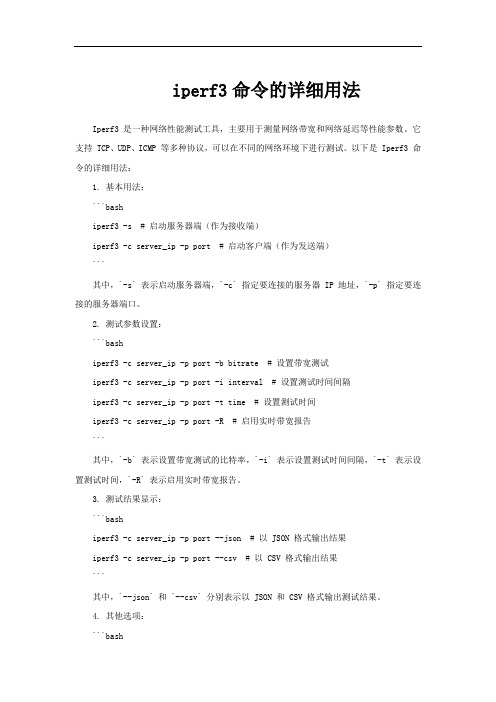
iperf3命令的详细用法Iperf3 是一种网络性能测试工具,主要用于测量网络带宽和网络延迟等性能参数。
它支持 TCP、UDP、ICMP 等多种协议,可以在不同的网络环境下进行测试。
以下是 Iperf3 命令的详细用法:1. 基本用法:```bashiperf3 -s # 启动服务器端(作为接收端)iperf3 -c server_ip -p port # 启动客户端(作为发送端)```其中,`-s` 表示启动服务器端,`-c` 指定要连接的服务器 IP 地址,`-p` 指定要连接的服务器端口。
2. 测试参数设置:```bashiperf3 -c server_ip -p port -b bitrate # 设置带宽测试iperf3 -c server_ip -p port -i interval # 设置测试时间间隔iperf3 -c server_ip -p port -t time # 设置测试时间iperf3 -c server_ip -p port -R # 启用实时带宽报告```其中,`-b` 表示设置带宽测试的比特率,`-i` 表示设置测试时间间隔,`-t` 表示设置测试时间,`-R` 表示启用实时带宽报告。
3. 测试结果显示:```bashiperf3 -c server_ip -p port --json # 以 JSON 格式输出结果iperf3 -c server_ip -p port --csv # 以 CSV 格式输出结果```其中,`--json` 和 `--csv` 分别表示以 JSON 和 CSV 格式输出测试结果。
4. 其他选项:```bashiperf3 --help # 显示帮助信息iperf3 --version # 显示版本信息```以上是 Iperf3 命令的常用用法,你可以根据具体需求进行相应的参数配置和测试。
在使用 Iperf3 命令时,请确保已经安装了 Iperf3 工具,并且在进行测试时注意选择合适的网络环境和测试参数。
iperf 使用方法(一)

iperf 使用方法(一)iperf 使用指南什么是iperf?iperf是一个网络测试工具,用于测试网络带宽性能和网络连接质量。
它可以通过在服务器和客户端之间发送网络流量来测量带宽、延迟和丢包率等性能指标。
安装iperf•在Linux上安装iperf:使用以下命令在Linux系统上安装iperf:sudo apt-get install iperf•在Windows上安装iperf:在[iperf官方网站](使用iperf进行带宽测试•在服务器上启动iperf:使用以下命令在服务器上启动iperf服务:iperf -s•在客户端上运行iperf测试:使用以下命令在客户端上运行iperf测试:iperf -c <服务器IP地址>测试参数选项•-p, –port <端口号>:指定iperf服务监听的端口号。
•-f, –format [kbps|Mbps|Gbps]:设置带宽输出格式,可以选择kbps, Mbps或Gbps,默认为Mbps。
•-t, –time <时间>:设置测试运行的时间(单位:秒),默认为10秒。
•-i, –interval <时间>:设置测试结果输出的时间间隔(单位:秒),默认为1秒。
•-w, –window <带宽>:设置TCP窗口大小,用于控制数据传输速度,默认为8KB。
测试结果解析iperf测试结果输出包括服务器端和客户端两部分,以下是一些常见的测试结果解析:•Bandwidth:带宽指示客户端到服务器的网络传输速率,单位为Mbps。
•Jitter:抖动度指示客户端到服务器的数据包延迟变化情况,抖动度越小表示网络延迟越稳定。
•Lost/Total Datagrams:表示在网络传输过程中丢失的数据包数量和总数据包数量之比,以百分比表示。
使用iperf进行多线程测试•在服务器上启动iperf:使用以下命令在服务器上启动iperf服务,并设置线程数量:iperf -s -P <线程数量>•在客户端上运行iperf测试:使用以下命令在客户端上运行iperf多线程测试,并设置线程数量:iperf -c <服务器IP地址> -P <线程数量>总结iperf是一款功能强大的网络测试工具,通过使用iperf可以对网络带宽和连接质量等性能指标进行准确的测试和评估。
iperf linux使用方法

iperf linux使用方法Iperf是一款用于测试网络带宽的开源软件,它可以通过TCP和UDP方式来测试网络的性能。
在Linux环境下,我们可以使用Iperf来测试网络带宽,下面是Iperf的使用方法。
一、安装Iperf在Linux操作系统中,我们可以通过以下命令来安装Iperf:Ubuntu和Debian:```sudo apt-get install iperf```CentOS和RHEL:```sudo yum install iperf```二、测试网络带宽使用Iperf测试网络带宽需要两个主机,其中一个作为服务器端,另一个作为客户端。
1.启动服务器端我们可以在服务器端启动Iperf命令:```iperf -s```这将启动一个Iperf的服务器端。
2.启动客户端我们可以在客户端运行以下命令来与服务器端建立连接:```iperf -c <server-ip>```其中,`<server-ip>`为服务器端的IP地址。
3.测试带宽在客户端建立连接后,我们可以使用以下命令来测试网络带宽:通过TCP进行测试:```iperf -c <server-ip> -t <time> -P <num>```其中,`-t`指定测试时间,单位为秒,默认为10秒;`-P`指定测试线程数,默认为1个。
通过UDP进行测试:```iperf -c <server-ip> -t <time> -l <length> -u```其中,`-l`指定发送时每个数据包的长度,默认为1470字节。
完成测试后,Iperf会输出测试结果,包括传输速率、带宽利用率等。
三、使用Iperf进行网络性能优化Iperf不仅可以测试网络带宽,还可以通过改变测试参数来优化网络性能。
以下是一些常用的优化方法:1.调整窗口大小TCP窗口是指在发送方和接收方之间交换数据报文时,可以缓存的数据量大小。
windows iperf 用法
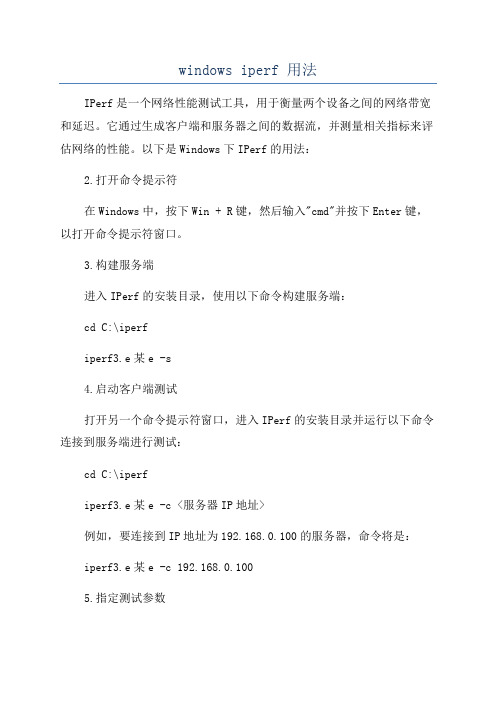
windows iperf 用法IPerf是一个网络性能测试工具,用于衡量两个设备之间的网络带宽和延迟。
它通过生成客户端和服务器之间的数据流,并测量相关指标来评估网络的性能。
以下是Windows下IPerf的用法:2.打开命令提示符在Windows中,按下Win + R键,然后输入"cmd"并按下Enter键,以打开命令提示符窗口。
3.构建服务端进入IPerf的安装目录,使用以下命令构建服务端:cd C:\iperfiperf3.e某e -s4.启动客户端测试打开另一个命令提示符窗口,进入IPerf的安装目录并运行以下命令连接到服务端进行测试:cd C:\iperfiperf3.e某e -c <服务器IP地址>例如,要连接到IP地址为192.168.0.100的服务器,命令将是:iperf3.e某e -c 192.168.0.1005.指定测试参数默认情况下,IPerf会使用TCP进行测试,如果要使用UDP进行测试,可以在命令中加入"-u"参数。
还可以使用"-b"参数指定带宽的大小,例如"-b 10M"表示每秒传输10兆字节的数据。
6.查看测试结果IPerf会显示统计信息,包括带宽、延迟和丢包率等。
客户端和服务端的命令提示符窗口上都会有相关信息的输出。
7.可选操作除了基本的客户端-服务端场景外,IPerf还提供了许多其他功能。
例如,可以使用"-R"参数在客户端和服务端之间进行双向测试,使用"-l"参数指定传输数据的长度等。
8.执行多次测试若要执行多次测试以获取更准确的结果,可以编写一个简单的批处理脚本或使用for循环来运行IPerf多次。
总结:IPerf是一个功能强大的网络性能测试工具,使用简单且灵活。
通过遵循以上步骤,您可以在Windows上使用IPerf进行网络测试,并获取有关网络带宽、延迟和丢包率等方面的详细指标。
iperf使用方法

iperf使用方法iperf是一个网络性能测试工具,它可以测量网络带宽、延迟和抖动等参数。
iperf有两个版本:iperf2和iperf3、本文将介绍iperf3的使用方法。
iperf3是iperf的最新版本,支持IPv4和IPv6,并具有更多的性能测试功能。
一、安装iperf3:```apt-get install -y iperf3```二、启动iperf3服务器:要测试网络性能,需要先启动iperf3服务器。
在服务器上运行以下命令启动iperf3服务器:``````默认情况下,服务器将在默认端口(5201)上监听TCP连接。
如果要监听UDP连接,可以在命令后面添加`-u`选项。
三、运行iperf3客户端:在另一台机器上运行iperf3客户端以测试网络性能。
客户端命令的一般格式如下:```- `<server_ip>`是iperf3服务器的IP地址。
- `<parallel_streams>`是并行测试的流数量。
更多的流可以提高测试的并发性。
- `<test_duration>`是测试的持续时间。
默认情况下,测试将一直持续下去。
四、常用参数:1. `-i <interval>`:在每个报告之间输出间隔时间。
3. `-p <port>`:服务器要监听的端口号。
4.`-u`:使用UDP协议进行测试。
5. `-b <bandwidth>`:限制测试的带宽。
可以用`-b <bandwidth>K`指定以Kbps为单位的带宽,或用`-b <bandwidth>M`指定以Mbps为单位的带宽。
6. `-R`:反向测试。
默认情况下,iperf3将从客户端发送数据到服务器。
使用`-R`选项将使iperf3从服务器发送数据到客户端。
7.`-4`或`-6`:指定使用IPv4或IPv6进行测试。
8.`-J`:以JSON格式输出结果。
iperf命令用法 -回复

iperf命令用法-回复iperf(即Internet Protocol Performance)是一个网络性能测试工具,用于诊断网络带宽、延迟和丢包等问题。
它可以帮助网络管理员和工程师评估和优化网络的性能。
在本文中,我们将了解iperf的用法,并逐步回答与它相关的问题。
第一步:安装iperf要开始使用iperf,首先需要将其安装在您的计算机上。
iperf是一个开源工具,可以在其官方网站上下载。
根据您的操作系统,选择相应的版本,并按照安装说明进行安装。
第二步:了解iperf的两种工作模式iperf有两种工作模式:服务器(server)模式和客户端(client)模式。
服务器模式用于建立一个监听端口并等待客户端连接。
客户端模式用于向服务器发送请求并进行性能测试。
第三步:运行iperf服务器在服务器模式下,您需要选择一个端口号并启动iperf。
打开命令行界面,并输入以下命令:iperf -s -p [端口号]这将在指定的端口上启动一个iperf服务器,并准备接受来自客户端的连接。
第四步:运行iperf客户端在客户端模式下,您需要指定要连接的服务器的IP地址和端口号,并发出性能测试请求。
打开命令行界面,并输入以下命令:iperf -c [服务器IP地址] -p [服务器端口号]这将连接到指定的服务器,并开始性能测试。
第五步:选择测试参数iperf提供了许多可用的测试参数,以便您根据需要进行性能测试。
以下是一些常用的参数:-b [带宽]:指定测试所需的带宽。
例如,“-b 1M”表示测试需要1Mbps 的带宽。
-t [时间]:指定测试的持续时间。
例如,“-t 10”表示测试将持续10秒。
-c [并发连接数]:指定测试时的并发连接数。
例如,“-c 5”表示测试将使用5个并发连接。
-i [间隔时间]:指定报告结果的间隔时间。
例如,“-i 5”表示每5秒报告一次结果。
第六步:运行iperf测试一旦选择了测试参数,就可以运行iperf进行性能测试了。
网络性能测试工具iperf详细使用图文教程

网络性能测试工具iperf详细使用图文教程网络性能测试工具iperf详细使用图文教程Iperf是一个网络性能测试工具。
Iperf可以测试TCP和UDP带宽质量。
Iperf可以测量最大TCP带宽,具有多种参数和UDP特性。
Iperf可以报告带宽,延迟抖动和数据包丢失。
利用Iperf这一特性,可以用来测试一些网络设备如路由器,防火墙,交换机等的性能。
Iperf有两种版本,windows版和linux版本。
linux版本更新快,最新版本为iperf 3.0,下载地址为/p/iperf/downloads/list ,windows版本官方更新的最新版本为1.7(打包在jperf中),下载地址为:,不过在网络上找到了移植版本iperf2.5。
Iperf还有一个图形界面程序叫做Jperf,使用JPerf程序能简化了复杂命令行参数的构造,而且它还保存测试结果,同时实时图形化显示结果。
当然,JPerf可以测试TCP和UDP带宽质量。
JPerf可以测量最大TCP带宽,具有多种参数和UDP特性。
JPerf可以报告带宽,延迟抖动和数据包丢失。
为了测试的准确性,尽量使用linux环境测试。
Iperf和Jperf的相关文件已打包在附件中Iperf的主要功能如下:TCP•测量网络带宽•报告MSS/MTU值的大小和观测值•支持TCP窗口值通过套接字缓冲•当P线程或Win32线程可用时,支持多线程。
客户端与服务端支持同时多重连接UDP•客户端可以创建指定带宽的UDP流•测量丢包•测量延迟•支持多播•当P线程可用时,支持多线程。
客户端与服务端支持同时多重连接(不支持Windows)其他•在适当的地方,选项中可以使用K(kilo-)和M(mega-)。
例如131072字节可以用128K代替。
•可以指定运行的总时间,甚至可以设置传输的数据总量。
•在报告中,为数据选用最合适的单位。
•服务器支持多重连接,而不是等待一个单线程测试。
•在指定时间间隔重复显示网络带宽,波动和丢包情况。
iperf使用说明
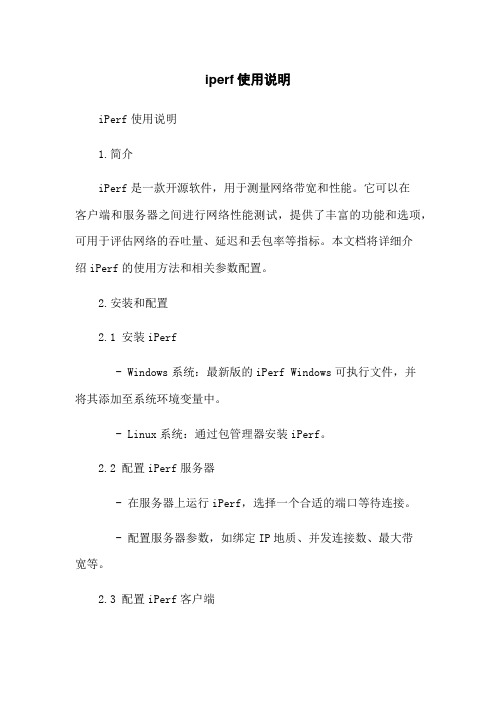
iperf使用说明iPerf使用说明1.简介iPerf是一款开源软件,用于测量网络带宽和性能。
它可以在客户端和服务器之间进行网络性能测试,提供了丰富的功能和选项,可用于评估网络的吞吐量、延迟和丢包率等指标。
本文档将详细介绍iPerf的使用方法和相关参数配置。
2.安装和配置2.1 安装iPerf- Windows系统:最新版的iPerf Windows可执行文件,并将其添加至系统环境变量中。
- Linux系统:通过包管理器安装iPerf。
2.2 配置iPerf服务器- 在服务器上运行iPerf,选择一个合适的端口等待连接。
- 配置服务器参数,如绑定IP地质、并发连接数、最大带宽等。
2.3 配置iPerf客户端- 在客户端上运行iPerf,指定服务器IP地质和端口进行连接。
- 配置客户端参数,如测试时长、并发连接数、传输协议等。
3.常用命令和参数3.1 iPerf服务器命令- iperf -s: 启动iPerf服务器,默认监听5001端口。
- iperf -s -p <port>: 启动iPerf服务器,并指定监听端口。
- iperf -s -u: 启动iPerf服务器进行UDP速率测试。
- iperf -s -i <interval>: 设置服务器报告间隔时间。
3.2 iPerf客户端命令- iperf -c <server_ip>: 连接到iPerf服务器,默认连接到5001端口。
- iperf -c <server_ip> -p <port>: 连接到iPerf服务器,并指定连接端口。
- iperf -c <server_ip> -u: 连接到iPerf服务器进行UDP速率测试。
- iperf -c <server_ip> -t <time>: 设置测试时长。
- iperf -c <server_ip> -P <num>: 设置并发连接数。
- 1、下载文档前请自行甄别文档内容的完整性,平台不提供额外的编辑、内容补充、找答案等附加服务。
- 2、"仅部分预览"的文档,不可在线预览部分如存在完整性等问题,可反馈申请退款(可完整预览的文档不适用该条件!)。
- 3、如文档侵犯您的权益,请联系客服反馈,我们会尽快为您处理(人工客服工作时间:9:00-18:30)。
Iperf使用方法Iperf 是一个网络性能测试工具。
Iperf可以测试TCP和UDP带宽质量。
Iperf可以测量最大TCP带宽,具有多种参数和UDP特性。
Iperf可以报告带宽,延迟抖动和数据包丢失。
Iperf使用方法与参数说明参数说明-s 以server模式启动,eg:iperf -s-c host 以client模式启动,host是server端地址,eg:iperf -c 222.35.11.23通用参数-f [k|m|K|M] 分别表示以Kbits, Mbits, KBytes, MBytes显示报告,默认以Mbits为单位,eg:iperf -c 222.35.11.23 -f K-i sec 以秒为单位显示报告间隔,eg:iperf -c 222.35.11.23 -i 2-l 缓冲区大小,默认是8KB,eg:iperf -c 222.35.11.23 -l 16-m 显示tcp最大mtu值-o 将报告和错误信息输出到文件eg:iperf -c 222.35.11.23 -o c:\iperflog.txt-p 指定服务器端使用的端口或客户端所连接的端口eg:iperf -s -p 9999;iperf -c 222.35.11.23 -p 9999-u 使用udp协议-w 指定TCP窗口大小,默认是8KB-B 绑定一个主机地址或接口(当主机有多个地址或接口时使用该参数)-C 兼容旧版本(当server端和client端版本不一样时使用)-M 设定TCP数据包的最大mtu值-N 设定TCP不延时-V 传输ipv6数据包server专用参数-D 以服务方式运行ipserf,eg:iperf -s -D-R 停止iperf服务,针对-D,eg:iperf -s -Rclient端专用参数-d 同时进行双向传输测试-n 指定传输的字节数,eg:iperf -c 222.35.11.23 -n 100000-r 单独进行双向传输测试-t 测试时间,默认10秒,eg:iperf -c 222.35.11.23 -t 5-F 指定需要传输的文件-T 指定ttl值操作举例:1)TCP测试服务器执行:#iperf -s -i 1 -w 1M客户端执行:#iperf -c host -i 1 -w 1M其中-w表示TCP window size,host需替换成服务器地址。
2)UDP测试服务器执行:#iperf -u -s客户端执行:#iperf -u -c 10.32.0.254 -b 900M -i 1 -w 1M -t 60其中-b表示使用带宽数量,千兆链路使用90%容量进行测试就可以了。
几个命令参数:#iperf -c 10.1.1.1 //客户端命令iperf -s //服务端命令-f [b|B|k|K|m|M|g|G] //f参数表示单位-r //r参数表示双向数据测试,但要先测c到s的带宽-d //d参数和r近似,并且功能更强,可同时测试双向数据-w [2000] //w参数后跟数字,单位是byte,-p [12000] //p参数可指定端口号-t [20] //t参数默认表示测试10次,后加数字可以自己定义-i [2] //i参数表示测试开始到结束的间隔时间,单位s-u -b 10m //udp 10mbps 测试-m //最大mpu测试-P //并行测试-h //帮助iperf工具使用很多公司都在将自己的无线网络升级到802.11n,以实现更大的吞吐量、更广的覆盖范围和更高的可靠性,然而保证无线LAN(WLAN)的性能对于确保足够的网络容量和覆盖率尤为重要。
下面,我们将探讨如何通过iPerf来测定网络性能,这是一个简单易用测量TCP/UDP 的吞吐量、损耗和延迟的工具。
应用前的准备iPerf是专门用于简化TCP性能优化的工具,使用它可以很容易地测量吞吐量和带宽的最大值。
当与UDP一起使用时,iPerf还可以测量数据丢失和延迟(抖动)。
iPerf可以在任何IP 网络上运行,包括本地以太网,因特网接入连接和Wi-Fi网络。
使用iPerf之前,必须安装两个组件:iPerf 服务器(用于监听到达的测试请求)和iPerf 客户端(用于发起测试会话)。
iPerf可通过开放源代码或可执行二进制方式获取,它支持许多操作系统平台,包括Win32、Linux、FreeBSD、MacOS X、OpenBSD和Solaris。
你可以在NLANR上下载iPerf的Win32安装程序,而Java GUI版本(JPerf)则可以从SourceForge下载。
为了测量Wi-Fi性能,你可能需要在所测试的接入点(AP)的以太网主机上游位置上安装iPerf——这个也就是你的测试服务器。
接着,在一个或更多的Wi-Fi笔记本上安装iPerf ——这些将是你的测试客户端。
这个就是典型的Wi-Fi客户端与有线服务器之间的应用网络。
如果你的目的是测量AP性能,那么可以把iPerf服务器与AP放置在相同LAN上,并通过高速或超高速以太网连接。
如果你的目的是清除瓶颈问题,那么可以将iPerf服务器要与实际的应用服务器放置在相同位置,这样就会有一个可比较的网络通道。
另外,iPerf 服务器和客户端可以同时安装在Wi-Fi笔记本上的。
当你要在无线客户端上支持视频或语音通信,那么这对于测量客户端到客户端性能是有帮助的。
同样,要确保iPerf 流量能够穿越你要测试的整个网络通道。
比如,如果你要在相邻位置的Wi-Fi客户端上测量性能的最佳值,你必须把你的iPerf客户端和服务器接入到相同的AP上。
如果你想要观察穿越上流交换机或WAN的路由是如何影响网络性能的,那么可以把你的iPerf服务器接入到一个中央AP上,并且将iPerf客户端与在不同的地点的AP连接。
运行iPerf在默认的情况下,iPerf客户端与指定的监听5001端口的iPerf服务器建立一个TCP会话。
比如,在命令提示符上执行命令:iperf –s,打开iPerf服务器;然后打开另一个窗口来启动你的iPerf客户端:上面命令是你可以用来测量通过某个计算机回环地址(127.0.0.1)吞吐量。
如果执行失败,那么这就表示你没有正确的安装iPerf。
默认的情况下,iPerf运行一个10秒钟的测试,测量所传输的字节总数(如270兆字节)和相应的带宽使用估计(如226兆比特每秒)。
测试长度可以通过指定时间参数(-t seconds)或缓冲参数(-n buffers)控制。
而且,你还可以在指定时间间隔(-i seconds)中看到测试的结果。
如果要长时间地运行多个的测试,你应该更愿意将iPerf服务器作为后台程序运行,并将服务器输出写入一个日志文件中。
在Win32平台上,它可以通过把iPerf作为服务(iPerf --s--D --o logfile.txt)安装来实现。
如果你测试的流量将要通过网络防火墙,那么要确保打开端口5001或指定iPerf使用已经开放的端口(如,iPerf --c --p 80)。
如果你的iPerf服务器处于NAT防火墙之后,那么你可能需要配置一个端口转发规则来进行连接(这种情况在服务器到客户端流量的双向测试中也一样适用)。
最后,要禁用你的iPerf客户端和服务器上的任何个人防火墙。
当客户端能够到达服务器时,你就可以开始测量网络性能了。
测量TCP吞吐量为了确定最大TCP吞吐量,iPerf尝试从客户端尽可能快地向服务器上发送数据。
默认时数据是以8KB大小缓冲发送的,这也是通过操作系统的默认的TCP窗口大小值。
为了模拟特定TCP应用,你可以指定你的iPerf客户端从一个特定的文件(-F 文件名)或交互式输入(-I)来发送数据。
比如:如果你没有指定发送方式,iPerf客户端只会使用一个单一的线程。
而你可以修改为使用多个并行线程(-P数目)来发送数据。
在测试Wi-Fi时,在同一台笔记本上的多线程可能会略微增加整体的吞吐量。
但是,有时你将需要使用多台拥有各自Wi-Fi适配器的笔记本来模拟几个不同位置用户体验的性能。
这是因为在同一个笔记本上运行的多线程仍然共享同一个Wi-Fi适配器上的占用时间。
另外一方面,如果你的笔记本上拥有多个激活的适配器,你可以使用IP地址(-B IPAddress)将iPerf客户端绑定到一个适配器上。
这个对于同时连接到Ethernet和Wi-Fi(3G、Wi-Fi)的多连接笔记本来说是相当重要的。
iPerf原先是开发用来辅助TCP参数优化的,但在此我们不想深入研究TCP窗户尺度和最大段长度,因为这不是我们目前讨论的重点。
然而,在测试高吞吐量AP时,你可能发现有必要对TCP参数进行调优,以便在每个iPerf 客户端上获得更大吞吐量——详细请阅读DrTCP。
使用测试工具iPerf监控无线网络性能:测量UDP丢包和延迟iPerf同样也可以用于测量UDP数据包吞吐量、丢包和延迟指标。
与TCP测试不同的是,UDP测试不采取尽可能快地发送流量的方式。
与之相对的是,iPerf尝试发送1 Mbps的流量,这个流量是打包在1470字节的UDP数据包中(成为以太网的一帧)。
我们可以通过指定一个目标带宽参数来增加数据量,单位可以是Kbps 或Mbps(-b #K 或--b #M)。
举例如下:然而,上面的例子只说明了iPerf客户端能够以多快的速度传输数据。
为了得到更多关于UDP发送的数据,我们必须查看服务器上的结果:这样,我们就可以看到吞吐量(间隔1秒测量的),以及丢包数(丢失的数据屯接收到的数据对比)和延迟(如jitter——在连续传输中的平滑平均值差)。
延迟和丢失可以通过应用的改变而被兼容。
比如,视频流媒体通过缓冲输入而能够容忍更多的延迟,而语音通讯则随着延迟增长性能下降明显。
UDP测试可以通过改变报文缓冲长度进行优化,长度单位为Kbytes 或Mbytes(-l #K or #M)。
与以太网帧的1500比特的MTU(最大转换单位)不同的是,802.11数据帧可以达到2304比特(在加密之前)。
但是,如果你正在测试的路径中包括Ethernet和802.11,那么要控制你的测试数据包长度,使它在一个Ethernet帧以内,以避免分片。
另一个有趣的iPerf UDP测试选项是服务类型(Type of Service,ToS),它的大小范围从0x10 (最小延迟) 到0x2 (最少费用)。
在使用802.11e来控制服务质量的WLAN中,ToS是映射在Wi-Fi多媒体(WMM)存取范畴的。
对比两种方式在802.11a/b/g网络中,无线电的传输性能变化在在两个方向上都很相似。
比如,当距离导致数据传输率下降或干扰造成重要数据包丢失时,发送和接收的应用吞吐量都受到影响。
